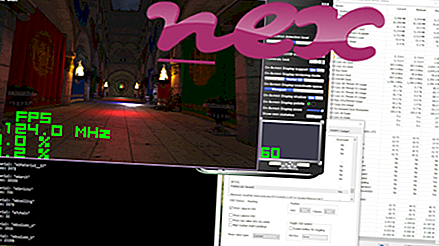IE Webrep 플러그인 또는 avast!로 알려진 프로세스! WebRep 플러그인은 Avast Free Antivirus 또는 Avast Internet Security 또는 Avast Premier 또는 Avast Pro Antivirus 또는 Avast!에 속합니다. 바이러스 백신 또는 avast! 바이러스 백신 또는 avast! Avast Software (www.avast.com) 또는 Avast Software sro 또는 AVAST Software에 의한 Endpoint Protection 또는 AVAST Software sro
설명 : AswWebRepIE.dll은 Windows OS에서 필수적인 것은 아니며 비교적 적은 문제가 발생합니다. AswWebRepIE.dll은 "C : \ Program Files"의 하위 폴더 또는 때로 "C : \ Program Files"폴더에 있습니다. 공용 폴더는 C : \ Program Files \ AVAST Software \ Avast \ 입니다. Windows 10 / 8 / 7 / XP의 알려진 파일 크기는 586, 968 바이트 (모든 발생의 13 %), 565, 304 바이트 및 42 개 이상의 변형입니다.
이 .dll 파일은 웹 브라우저를 시작할 때마다 자동으로 실행되는 BHO (Browser Helper Object)입니다. BHO는 브라우저 자체의 일부로 방화벽에 의해 식별되기 때문에 개인 방화벽에 의해 중단되지 않습니다. BHO는 종종 애드웨어 및 스파이웨어에서 사용됩니다. 이 BHO에서 사용되는 ID에는 8E5E2654-AD2D-48bf-AC2D-D17F00898D06이 포함됩니다. 프로그램에 보이는 창이 없습니다. AswWebRepIE.dll은 웹 브라우저를 모니터링 할 수 있습니다. 파일에 디지털 서명이 있습니다. AswWebRepIE.dll은 Windows 시스템 파일이 아닙니다. 프로세스에 파일 설명이 없습니다. AswWebRepIE.dll은 응용 프로그램을 모니터링 할 수 있습니다. 따라서 기술 보안 등급은 50 % 위험 하지만 사용자가 득한 리뷰도 읽어야합니다.
이 변형 제거 : Avast Free Antivirus 나 avast! 무료 바이러스 백신이 발생했습니다. (제어판 ⇒ 프로그램 제거)의 제거 프로그램을 사용하여 프로그램을 안전하게 제거하거나 소프트웨어 게시자의 지원 사이트를 사용할 수 있습니다.- aswWebRepIE.dll가 C : \ 하위 폴더에있는 경우, 보안 등급은 45 % 입니다. 파일 크기는 586, 968 바이트 (모든 발생의 22 %), 664, 848 바이트 및 8 개의 변형입니다. 프로그램에 대한 설명이 없습니다. 프로그램에 보이는 창이 없습니다. AswWebRepIE.dll은 웹 브라우저를 모니터링 할 수 있습니다. 파일에 디지털 서명이 있습니다. AswWebRepIE.dll은 Windows 핵심 파일이 아닙니다. AswWebRepIE.dll은 응용 프로그램을 모니터링 할 수 있습니다.
- aswWebRepIE.dll이 사용자의 프로필 폴더 하위 폴더에있는 경우 보안 등급은 54 % 입니다. 파일 크기는 565, 304 바이트 (모든 발생의 28 %), 606, 544 바이트 및 4 가지 변형입니다. 파일 정보가 없습니다. 프로그램이 보이지 않습니다. AswWebRepIE.dll은 웹 브라우저를 모니터링 할 수 있습니다. 그것은 디지털로 서명됩니다. AswWebRepIE.dll은 Windows 핵심 파일이 아닙니다. 이 변형 제거 : avast! 무료 바이러스 백신 또는 Avast Internet Security가 발생하면 (제어판 ⇒ 프로그램 제거)의 제거 프로그램을 사용하여 프로그램을 안전하게 제거하거나 소프트웨어 게시자의 지원 사이트를 사용할 수 있습니다.
- aswWebRepIE.dll가 C : \에있는 경우, 보안 등급은 66 % 입니다. 파일 크기는 606, 544 바이트입니다.
Important : 특히 C : \ Windows 또는 C : \ Windows \ System32 폴더에있는 경우 자신을 위장한 것처럼 악성웨어가 aswWebRepIE.dll이라는 위장을했을 수 있습니다. 따라서 PC에서 aswWebRepIE.dll 프로세스를 검사하여 위협인지 확인해야합니다. IE Webrep 플러그인이 브라우저의 검색 엔진과 시작 페이지를 변경 한 경우 다음과 같이 브라우저의 기본 설정을 복구 할 수 있습니다.
Internet Explorer의 기본 브라우저 설정 재설정 ▾- Internet Explorer에서 Alt + X 키 조합을 눌러 도구 메뉴를 엽니 다.
- 인터넷 옵션을 클릭하십시오.
- 고급 탭을 클릭하십시오.
- 재설정 ... 단추를 클릭하십시오.
- 개인 설정 삭제 옵션을 사용합니다.
- chrome : // settings / resetProfileSettings 을 Chrome 브라우저의 검색 주소창에 복사합니다.
- 재설정을 클릭하십시오.
- about : Firefox 브라우저의 주소 표시 줄에 지원 하기.
- Firefox 새로 고침을 클릭하십시오.
다음 프로그램은 더 깊은 분석에 유용합니다. 보안 작업 관리자는 컴퓨터의 활성 aswWebRepIE 프로세스를 검사하고 수행중인 작업을 명확하게 알려줍니다. Malwarebytes의 잘 알려진 B 맬웨어 방지 도구는 컴퓨터의 aswWebRepIE.dll에 성가신 광고가 표시되면 느려지는지 알려줍니다. 이러한 유형의 원치 않는 애드웨어 프로그램은 일부 바이러스 백신 소프트웨어에서 바이러스로 간주되지 않으므로 정리 표시가되지 않습니다.
깨끗하고 깔끔한 컴퓨터는 PC 문제를 피하기위한 핵심 요구 사항입니다. 즉, 맬웨어 검색, 1 cleanmgr 및 2 sfc / scannow를 사용하여 하드 드라이브 청소, 3 더 이상 필요없는 프로그램 제거, 자동 시작 프로그램 (4 msconfig 사용) 확인 및 Windows '5 자동 업데이트 사용. 정기적 인 백업을 수행하거나 적어도 복원 지점을 설정해야합니다.
실제 문제가 발생하면 마지막으로 수행 한 작업 또는 문제가 처음 나타 났던 마지막 작업을 다시 호출하십시오. 6 resmon 명령을 사용하여 문제점을 일으키는 프로세스를 식별하십시오. Windows를 다시 설치하지 않고 심각한 문제가 발생하더라도 설치를 복구하거나 Windows 8 이상 버전에서 DISM.exe / Online / Cleanup-image / Restorehealth 명령을 실행하는 것이 좋습니다. 이렇게하면 데이터 손실없이 운영 체제를 복구 할 수 있습니다.
chrome.exe pnkbstra.exe msworedi.dll mdnsnsp.dll